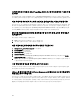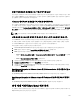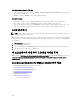Users Guide
내 하이퍼바이저 배포가 내 Dell PowerEdge R210 II 시스템에서 실패하는 이유는 무엇
입니까?
연결된 ISO로부터 부팅하려는 BIOS의 오류로 인해 Dell PowerEdge R210 II 시스템의 시간 초과 문제가 하이퍼바
이저 배포 실패 오류의 원인이 됩니다. 이 문제를 해결하려면 시스템에 수동으로 하이퍼바이저를 설치하십시오.
배포 마법사에 자동 검색 시스템이 모델 정보 없이 표시되는 이유는 무엇입니까?
일반적으로 이는 시스템에 설치된 펌웨어 버전이 권장되는 최소 요구 사항과 일치하지 않음을 나타냅니다. 경우
에 따라 시스템에 펌웨어 업데이트가 등록되어 있지 않을 수 있습니다. 시스템을 콜드 부팅하거나 블레이드를
다시 장착하면 이 문제가 해결됩니다. OpenManage Integration for VMware vCenter에 모델 정보와 NIC 정보를 제
공하려면 iDRAC에 새로 활성화된 계정을 비활성화하고 자동 검색을 다시 시작해야 합니다.
NFS 공유가 ESX/ESXI ISO와 함께 설치되었지만 공유 위치 탑재 오류로 인해 배포가
실패했습니다.
해결 방법을 찾으려면 다음을 수행하십시오.
1. iDRAC가 어플라이언스를 ping할 수 있는지 확인합니다.
2. 네트워크 실행 속도가 너무 느리지 않은지 확인합니다.
가상 어플라이언스를 강제로 제거하는 방법은 무엇입니까?
1. https://<vcenter_serverIPAddress>/mob로 이동합니다.
2. Content(콘텐츠) 를 클릭합니다.
3. ExtensionManager를 클릭합니다.
4. UnregisterExtension을 클릭합니다.
5. 확장 키를 입력하여 com.dell.plugin.OpenManage Integration for VMware vCenter의 등록을 취소하고 Invoke
method(메서드 호출)를 클릭합니다.
6. vSphere 웹 클라이언트에서 OpenManage Integration for VMware vCenter를 끄고 삭제합니다. 등록 취소할 키
는
웹 클라이언트용이어야 합니다.
지금 백업 화면에 암호를 입력하면 오류 메시지 표시
저해상도 모니터를 사용하는 경우 지금 백업 창에 암호화 암호 필드가 표시되지 않습니다. 암호화 암호를 입력
하려면 페이지를 아래로 스크롤해야 합니다.
vSphere 웹 클라이언트에서 Dell Server Management 포틀릿 또는 Dell 아이콘을 클릭
하면 404 오류가 나타납니다.
어플라이언스가 실행 중인지 확인합니다. 실행되지 않는 경우 vSphere 웹 클라이언트에서 해당 어플라이언스가
다시 시작됩니다. 가상 어플라이언스 웹 서버가 시작될 때까지 잠시 기다린 후 페이지를 새로 고칩니다. 계속해
서 오류가 발생하는 경우 명령줄에서 정규화된 도메인 이름 또는 IP 주소를 사용하여 어플라이언스를 시도하고
ping하십시오. ping을 통해 오류가 해결되지 않는 경우 네트워크 설정이 올바른지 확인하십시오.
132